Pada kesempatan kali ini bertepatan dengan tugas blog ke-3 mata kuliah Komputer Grafis, kita akan membahas tutorial tentang cara membuat text dengan gradasi warna dan membuatnya menjadi timbul atau istilah kerennya 3D. Sebagai gambaran silahkan lihat contoh jadi dari tutorial yang akan anda baca dibawah ini.
 |
| Contoh Jadi |
Kurang lebih seperti itu, dengan gradasi warna biru tua dan biru langit kemudian kita membuatnya sedikit timbul menggunakan Bevel&Embos. Oke langsung saja kita masuk ke tutorialnya.
- Buka aplikasi photoshop dengan versi yang anda suka, lalu buat workspace baru dengan menggunakan CTRL+N lalu buatlah ukuran kertas sesuai yang anda butuhkan.
 |
| Step1 |
Pada toolsbar pilih Horizontal Type Tool untuk membuat text, lalu ketikan text yang akan anda beri efek, contohnya nama anda sendiri.
 |
| Step2 |
Lalu pada Layer text tadi, klik kanan > Blending option
 |
| Step3 |
Pertama kita akan membuat text ini timbul atau 3D, pilih Bevel&Emboss lalu sesuaikan atau ikuti pengaturan dibawah.
 |
| Step4 |
Setelah itu kita beri gradasi warna, pilih Gradient Overlay dan pilih warna yang anda suka lalu sesuaikan lainnya
 |
| Step5 |
terakhir kita beri shadow atau bayangan agar membuatnya semakin seperti timbul
 |
| Step6 |
Sebagai pelengkap agar tidak polos, kita tambahkan background. Tekan CTRL+O untuk memasukan gambar yang akan kita jadikan background, lalu drag and drop ke workspace kita.
 |
| Step7 |
Lalu tekan CTRL+[ agar background berada dibelakang text tadi. Lalu sesuaikan ukuran backgroundnya.
 |
| Step8 |
Sesuaikan lagi sesuai keinginan anda, dan selesai
 |
| Selesai |











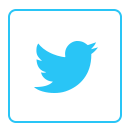
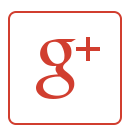
0 Response to "Cara Membuat Text dengan Gradasi dan Efek Timbul/3D di Photoshop"
Posting Komentar